
AWSにて久しぶりにWEBサーバ構築してみるなり⑤ (Routing構築編)
こんにちわ
しんのじ(またの名を梅)です。
AWSの環境構築 5回目となります。
① 構築予定構成編
https://note.com/umechangogo/n/n6c82eccd33a7
② VPC構築編
https://note.com/umechangogo/n/n54cd5713b64c
③ Subnet構築編
https://note.com/umechangogo/n/n8f65caa8f668
④ Internet Gateway構築編
https://note.com/umechangogo/n/nf97aa663748a
今回 ルーティング設定構築をしていきたいと思います。
概要
前回まで VPC構築編で作成したVPCをサブネットに分割する作業(サブネット)の構築を実施致し、
さらにインターネットに接続するための回線を引き込むため、 インターネットゲートウェイを利用し
作成したパブリックサブネットをインターネット回線の結びつけることで
外の世界(インターネット)と玄関口を開通させるところまで構築作業を実施していきました。
構築手順
■ Routing設定(ルーティングテーブルへデフォルトルート)を実施します。実際 インターネット上の膨大なIPアドレス情報をルーティングテーブルへ設定することは、星の数ほどのIPアドレスが存在するため 不可能です。
そこで、デフォルトルートと呼ばれる全てのネットワークを集約している究極の集約ルートを設定することで、星の数ほどのIPアドレスの情報を待ち構えることをルータへ設定することが可能になります… 分かりづらいかなぁ('ω')ノ

今回作成していく部分はこちら 【Routing】になります。
具体的にどのような作業を実施していくかというと…
下の図が分かりにくいかもしれませんが、VPC構築編にて作成したVPCと
サブネット構築編にて作成したサブネット間に、AWSでは論理的なルータソフトウェアが作成されるため、作成されたルータソフトウェア上に、ルーティングテーブルの設定を実施していく。
※ルーティングテーブルにデフォルトルートの設定を実施していきます。
各用語については、以下サイトを参照。一部 引用掲載。
『分かりそうで分からないでも分かった ルーティングテーブル 』
以下 引用
ルーティングテーブル(英:routing table)とは
ネットワーク上の道案内をするときに使う地図。
ルーティングは「通信において、通信相手までの経路を判断する仕組み」ですが、よく分からなければ「ネットワーク上で行われる道案内」だと思ってください。
テーブルは「実際にデータを入れておく箱」ですが、ここでは「一覧表」くらいのニュアンスです。
つまり「ネットワーク上の道案内で使う一覧表」が「ルーティングテーブル」です。『分かりそうで分からないでも分かったデフォルトゲートウェイ』
以下 引用
デフォルトゲートウェイ(英:default gateway)とは
自分がいるネットワークの出入口 と説明される場合も多いですが
通信において「こいつ、どこに届ければ良いんだ?分からん」なときに取りあえず送る送り先
です。ネットワークのおべんきょしませんか? デフォルトルート ~究極の集約ルート~
以下 引用
デフォルトルートとは
ルート集約をもっとも極端にしたのがデフォルトルートです。
デフォルトルートは「0.0.0.0/0」で表すルート情報で、すべてのネットワークを集約しています。
つまり、デフォルトルートをルーティングテーブルに登録しておけば、
すべてのネットワークのルート情報を登録していることになります。
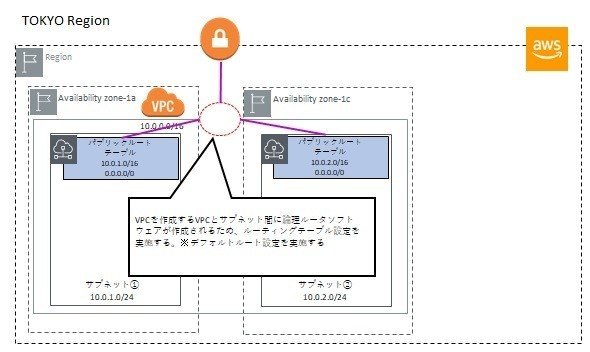
① ルーティングテーブルIDの確認
VPCダッシュボード内 サブネット項目を開き、
サブネット構築編で作成したサブネット①、 サブネット②にて作成したサブネットを選択し、【説明】タグ内の【ルーティングテーブルID】を確認する。

※ ネットワークにデータを流すためには、【ルーティング情報】と呼ばれる設定が必要になります。この設定は一般的に【ルーティングテーブル】や【ルートテーブル】と呼ばれていますが、AWSでは【ルートテーブル】という設定項目となっているので、以後 ルートテーブルといいます。
② ルーティングテーブルを作成
VPCダッシュボード内 ルーティング項目を開き、
手順18にて確認した【ルーティングテーブルID】を選択し、
【create route table】ボタンを押す。


内容 : 値
ネームタグ :パブリックルートテーブル
VPC :VPC構築編にて作成したVPC以下の画面に遷移され、無事 ルートテーブルを作成されます。
※ 【The folling Route Table was created】と表記されることを確認し、
【close】ボタンを押す

③ 作成したルーティングテーブルとサブネットの紐づけを実施

上記にて作成されたルートテーブルを選択し【Subnet Associations】タブをクリックし、【Edit subnet associations】ボタンを押す

サブネット構築編にて作成した(サブネット①) (サブネット②)を選択し、【save】ボタンを押す

【Subnet Associations】タブをクリックし、サブネットの紐づけを確認すること。サブネットの紐づけを確認すること
④ デフォルトルートの設定

【Routes】タブをクリックし、【Edit routes】ボタンを押す

【Add route】ボタンをクリックする

内容 : 値
Destination : 0.0.0.0/0 (デフォルトルート)
local :Internet Gateway
⑤ インターネットゲートウェイの紐づけを実施

そのまま 【Igw-XXXXXXXXXX】を選択する。
※ インターネットゲートウェイ構築編時に作成したNAMEタグ名が表示される。

【Save routes】ボタンを押す

右記の画面に遷移され、無事 ルートテーブルに
デフォルトルートが設定されます
※ 【The folling Route Table was created】と表記されることを確認し、
【close】ボタンを押す
以上 ここまでで 今回構築するネットワーク関連の構築は終了です。次回からは、作成したサブネット内に仮想サーバ(EC2)を作成していきます。
ここまで お付き合いしていただいた方 ありがとうございます。
引き続きよろしくお願いいたします。
少しでも 良かった!! という方 【イイね】下さい。
モチベーションが上がります
ではまた
この記事が気に入ったらサポートをしてみませんか?
